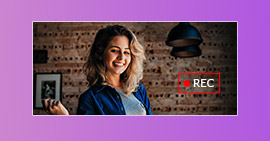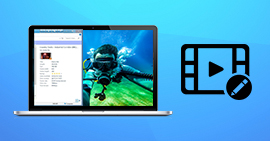Comment enregistrer une conversation Skype sur Windows 11/10/8/7 ou Mac
Skype est sans doute un des outils de communication les plus importants du monde. Skype est fabuleux, surtout quand on parle à l'autre avec la fonction d'appel vidéo. Même si vous habitez loin de votre famille ou vos amis, vous pouvez voir leurs expressions et senter leurs humeurs lorsque vous vous parlez.
En outre, avec le développement rapide de la technologie, Skype joue également un rôle important dans le domaine des affaires commerciales. Les utilisateurs peuvent non seulement utiliser Skype pour leur réunion ordinaire, mais aussi pour une conférence vidéo.
Comment faire si vous voulez capturer les appels vidéo mémorables ou la conférence vidéo importante.
Dans cet article, nous presenterons deux bonne solution pour résoudre ce problème. Une est d'utiliser l'outil d'enregistrement intégré de Skype, et l'autre est faire appel à un enregistreur vidéo professionnel.

Partie 1. Enregistrer la conversation Skype avec l'outil d'enregistrement intégré de Skype
La fonctionnalité d'enregistrement dans l'application Skype a été lancé, voici comment enregistrer une conversation Skype avec cet outil intégré.
Étape 1 Lorsque vous voulez enregistrer le contenu de l'appel pendant le chat, cliquez sur le bouton "+" dans le coin en bas à droite et choisir l'option "Commencer l'enregistrement" pour lancer l'enregistrement.
Étape 2 lorsque vous voulez terminer l'enregistrement, cliquez sur le bouton "Arrêter l'enregistrement".
Étape 3 Une fois l'enregistrement ou l'appel terminé, le fichier sera posté dans le chat, tous les participants peuvent le sauvegarder ou le partager pendant 30 jours.
Cet outil intégré est pratique, mais si vous voulez seulement enregistrer secrètement la conversation, il est recommandé de choisir un enregistreur appel tiers.
Partie 2. Enregistrer la conversation Skype avec Aiseesoft Screen Recorder
Dans cette partie, on va vous présenter comment enregistrer la conversation Skype avec un logiciel tiers - Aiseesoft Screen Recorder sur l'ordinateur Windows et macOS. C'est un enregistreur appel professionnel qui peut enregistrer une vidéo et l'audio avec le son du système et le microphone.
- Enregistrer un appel Skype sur votre ordinateur Windows ou Mac.
- Enregistrer le son système et le son du microphone à la fois.
- Faire gratuitement des captures d'écran vidéo en format JPEG/JPG, PNG, GIF, etc.
- Capturer le mouvement du curseur de la souris.
- Éditer les fichiers vidéo et audio enregistrés, comme couper, compresser, fusionner, convertir le enregistrement et éditer les métadonnées d'enregistrement.
1. Enregistrer la conversation Skype sur Windows
Pour les utilisateurs Windows, téléchargez et installez la version Windows sur votre ordinateur. Et puis, suivez le guide détaillé ci-dessous selon le système d'opération de votre périphérique.
Étape 1 Ouvrir Enregistreur Vidéo
Après avoir installé ce logiciel, double-cliquez sur ce logiciel pour le démarrer, sélectionnez l'option "Enregistreur Vidéo".
 Screen Recorder
Screen Recorder
Vous allez trouver l'interface comme ci-dessous :
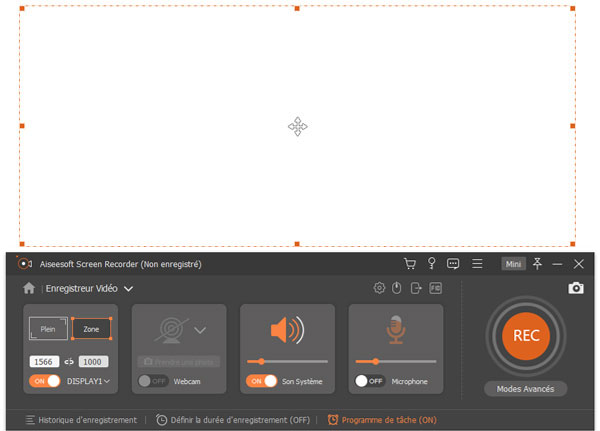 Enregistreur vidéo
Enregistreur vidéo
Étape 2 Ajuster les réglages de l'enregistrement
Connectez votre appel vidéo Skype. Et puis, ajustez les réglages de l'enregistrement. Pour la région à enregistrer, vous pouvez choisir le mode Plein écran ou personnaliser la zone. Quant aux paramètres audio, activez à la fois le son système et la voix du microphone pour capturer les voix de tous les deux cotés de l'appel vidéo.
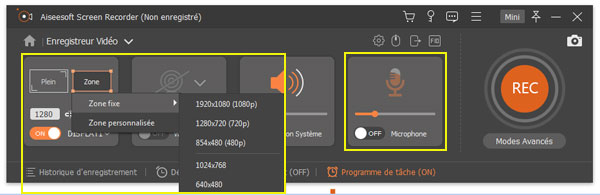 Réglages d'enregistrement
Réglages d'enregistrement
Cliquez sur l'option en forme d'engrenage "Réglage de l'enregistrement" sur l'interface principale, la fenêtre de "Préférences" va pop up. Sélectionnez l'onglet "Sortie", où vous pouvez choisir les formats vidéo et audio de sortie. Et puis, cliquez sur le bouton "OK" pour appliquer les modifications.
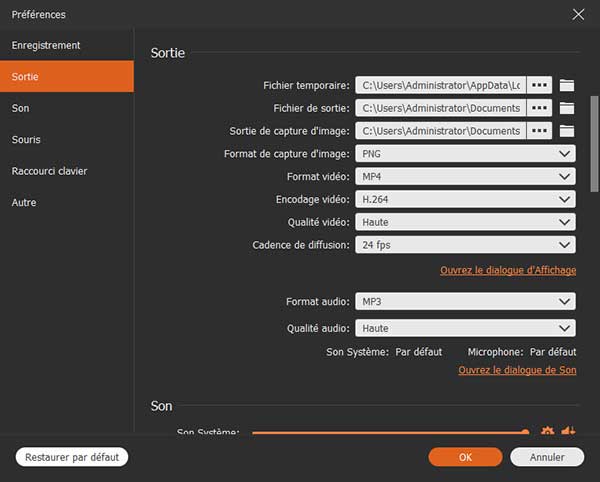 Ajuster les préférences de l'enregistrement
Ajuster les préférences de l'enregistrement
Étape 3 Enregistrer la conversation Skype
Cliquez sur "REC" pour lancer l'enregistrement de vos appels vidéo Skype. Au cours d'enregistrement, cliquez sur l'icône Caméra pour faire la capture d'image sur l'écran. Après la dernière mise à jour, il offre la nouvelle fonction de modifier les vidéo lors de l'enregistrement.
Après l'appel, il vous permet de prévisualiser la vidéo enregistrée. S'il peut répondre à votre besoin, cliquez sur le bouton Enregistrer pour sauvegarder la conversion Skype sur le disque dur local de votre ordinateur Windows.
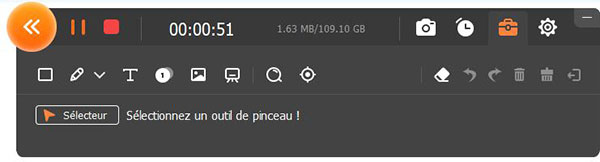 Barre d'édition
Barre d'édition
2. Enregistrer la conversation Skype sur Mac
On offre aussi la version pour Mac qui peut vous aider à enregistrer les appels Skype sur l'ordinateur Mac.
Étape 1 Lancez Aiseesoft Mac Screen Recorder sur votre MacBook Pro/Air/mini ou iMac.
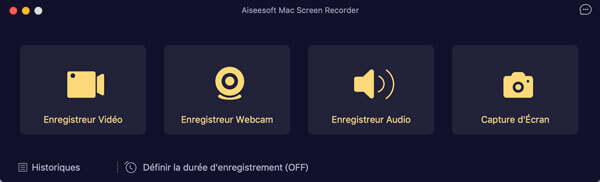 Enregistreur vidéo pour Mac
Enregistreur vidéo pour Mac
Étape 2 Connectez votre appel vidéo Skype, cliquez sur le troisième bouton pour cibler la zone à enregistrer. Activez l'enregistrement du webcam sur le deuxième bouton. Ensuite, activez l'enregistrement du microphone.
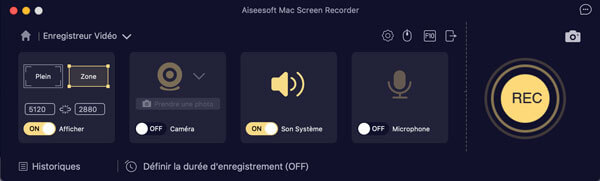 Enregistreur vidéo pour Mac
Enregistreur vidéo pour Mac
Cliquez sur Mac Screen Recorder dans le menu en haut à gauche du Mac et sélectionnez Préférences pour régler les paramètres du fichier de sortie.
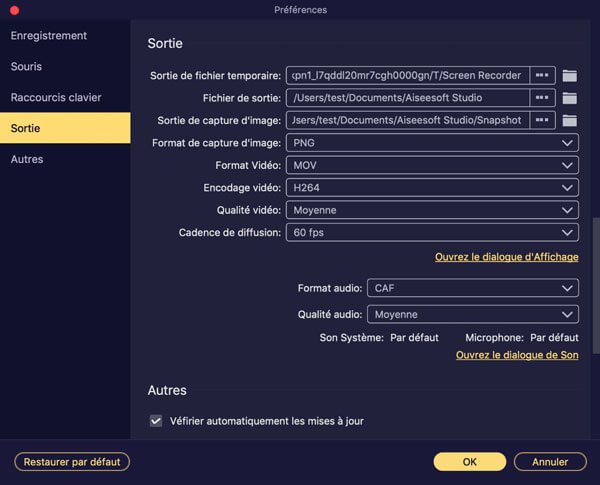 Définir les préférences
Définir les préférences
Étape 3 Après tous les réglages, cliquez sur le bouton REC pour commencer à enregistrer la conversation Skype sur Mac. Il vous permet aussi de faire l'instantané sur Mac n'importe quand vous voulez. Au cours de l'enregistrement, vous pouvez cliquer sur l'icône Crayon pour donner des marques à la vidéo.
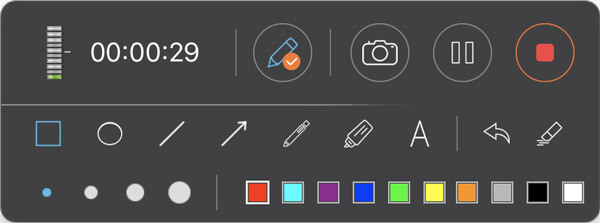 Éditer la vidéo enregistrée
Éditer la vidéo enregistrée
Après l'enregistrement, vous pouvez trouver les vidéos enregistrées par cliquer sur l'option en bas à droite sur la barre de Mac Screen Recorder.
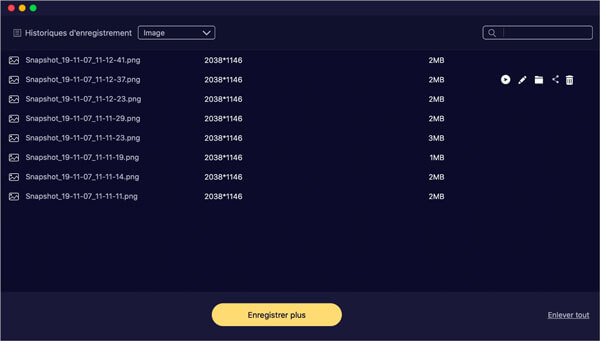 Voir les fichiers enregistrés
Voir les fichiers enregistrés Partie 3. FAQs sur l'enregistrement de Skype
Question 1. Comment enregistrer Skype sur Android ?
Pour les utilisateurs d'Android, vous pouvez utiliser AZ Screen Recorder pour enregistrer un appel Skype.
Question 2. Comment enregistrer un appel Skype sur iPhone ?
L'application Skype Audio Recorder peut vous aider à enregistrer un appel audio Skype et l'outil Enregistrement de l'écran iOS vous permet d'enregistrer une conversastion vidéo sur iPhone.
Question 3. Puis-je enregistrer Skype en ligne gratuitement ?
Si vous voulez enregistrer Skype sans logiciel, vous pouvez utiliser Aiseesoft Enregistreur d'Écran Gratuit en Ligne pour faire l'enregistrement.
Conclusion
Dans cet article, nous vous avons présenté les moyens d'enregistrer la conversation Skype sur Windows ou Mac. Vous pouvez choisir un moyen d'enregistrement d'appel selon vos besoins. Vous pouvez vous intéressez aussi à enregistrer la voix du micro sur PC.
Que pensez-vous de cet article ?
-
Excellent
Note : 4,7 / 5 (basé sur 134 votes)